| 编辑推荐: |
本文主要介绍构建一个可视化分析图的
Spark 应用,画图并绘制,希望对您的学习有所帮助。
本文来自于Spark技术日报,由火龙果软件琪琪编辑、推荐。
|
|
Spark 和 GraphX 对并不提供对数据可视化的支持, 它们所关注的是数据处理. 但是, 一图胜千言, 尤其是在数据分析时. 接下来, 我们构建一个可视化分析图的 Spark 应用. 需要用到的第三方库有:
GraphStream: 用于画出网络图
BreezeViz: 用户绘制图的结构化信息, 比如度的分布.
这些第三方库尽管并不完美, 而且有些限制, 但是相对稳定和易于使用.
安装 GraphStream 和 BreezeViz
因为我们只需要绘制静态网络, 所以下载 core 和 UI 两个 JAR 就可以了.
gs-core-1.2.jar
gs-ui-1.2.jar
breeze 也需要两个 JAR:
breeze_2.10-0.9.jar
breeze-viz_2.10-0.9.jar
由于 BreezeViz 是一个 Scala 库, 它依赖了另一个叫做 JfreeChart 的 Java 库, 所以也需要安装:
jcommon-1.0.16.jar
jfreechart-1.0.13.jar
可以到 maven 仓库去下载, 下载完成后放到项目根目录下 lib 文件夹下即可. 用 sbt 来管理依赖比较方便, 所以我使用 sbt 来安装这些依赖:
| // Graph
Visualization
// https://mvnrepository.com/artifact/org.
graphstream/gs-core
libraryDependencies += "org.graphstream"
% "gs-core" % "1.2"
// https://mvnrepository.com/artifact/org.
graphstream/gs-ui
libraryDependencies += "org.graphstream"
% "gs-ui" % "1.2"
// https://mvnrepository.com/artifact/org.
scalanlp/breeze_2.10
libraryDependencies += "org.scalanlp"
% "breeze_2.11" % "0.12"
// https://mvnrepository.com/artifact/org.scalanlp
/breeze-viz_2.11
libraryDependencies += "org.scalanlp"
% "breeze-viz_2.11" % "0.12"
// https://mvnrepository.com/artifact/org.jfree/jcommon
libraryDependencies += "org.jfree"
% "jcommon" % "1.0.24"
// https://mvnrepository.com/artifact/org.jfree
/jfreechart
libraryDependencies += "org.jfree"
% "jfreechart" % "1.0.19" |
画图
导入
在导入环节需要注意的是, 如果是与 GraphX 的 Graph 一同使用, 在导入时将 graphstream 的 Graph 重命名为 GraphStream, 否则都叫 Graph 会有命名空间上的冲突. 当然, 如果只使用一个就无所谓了.
| import org.graphstream.graph.
{Graph => GraphStream} |
绘制
首先是使用 GraphX 加载一个图, 然后将这个图的信息导入 graphstream 的图中进行可视化. 具体是:
创建一个 SingleGraph 对象, 它来自 graphstream:
val graph: SingleGraph
= new SingleGraph
("visualizationDemo") |
我们可以调用 SingleGraph 的 addNode 和 addEdge 方法来添加节点和边, 也可以调用 addAttribute 方法来给图, 或是单独的边和顶点来设置可视化属性. graphsteam API 非常好的一点是, 它将图的结构和可视化用一个类 CSS 的样式文件完全分离了开来, 我们可以通过这个样式文件来控制可视化的方式. 比如, 我们新建一个 stylesheet 文件并放到用户目录下的 style 文件下面:
| node {
fill-color: #a1d99b;
size: 20px;
text-size: 12;
text-alignment: at-right;
text-padding: 2;
text-background-color: #fff7bc;
}
edge {
shape: cubic-curve;
fill-color: #dd1c77;
z-index: 0;
text-background-mode: rounded-box;
text-background-color: #fff7bc;
text-alignment: above;
text-padding: 2;
} |
上面的样式文件定义了节点与边的样式, 更多内容可见其 官方文档( http://graphstream-project.org/doc/Tutorials/Graph-Visualisation/).
准备好样式文件以后, 就可以使用它:
| // Set up
the visual attributes for graph visualization
graph.addAttribute("ui.stylesheet",
"url(file:/home/xlc/style/stylesheet)")
graph.addAttribute("ui.quality")
graph.addAttribute("ui.antialias") |
ui.quality 和 ui.antialias 属性是告诉渲染引擎在渲染时以质量为先而非速度. 如果不设置样式文件, 顶点与边默认渲染出来的效果是黑色.
加入节点和边. 将 GraphX 所构建图的 VertexRDD 和 EdgeRDD 里面的内容加入到 GraphStream 的图对象中:
// Given the
egoNetwork, load the graphX vertices
into GraphStream
for ((id,_) <- egoNetwork.vertices.collect())
{
val node = graph.addNode(id.toString).asInstanceOf
[SingleNode]
}
// Load the graphX edges into GraphStream edges
for (Edge(x,y,_) <- egoNetwork.edges.collect())
{
val edge = graph.addEdge
(x.toString ++ y.toString, x. toString, y.toString,true)
.asInstanceOf[AbstractEdge]
} |
加入顶点时, 只需要将顶点的 vertex ID 转换成字符串传入即可.
对于边, 稍显麻烦. addEdge 的 API 文档在 这里, 我们需要传入 4 个参数. 第一个参数是每条边的字符串标识符, 由于在 GraphX 原有的图中并不存在, 所以我们需要自己创建. 最简单的方式是将这条边的两个端点的 vertex ID 连接起来.
注意, 在上面的代码中, 为了避免我们的 scala 代码与 Java 库 GraphStream 互用上的一些问题, 采用了小的技巧. 在 GraphStream 的 org.graphstream.graph.implementations.AbstractGraph API o文档中, addNode 和 addEdge 分别返回顶点和边. 但是由于 GraphStream 是一个第三方的 Java 库, 我们必须强制使用 asInstanceOf[T], 其中 [T] 为 SingleNode 和 AbstractEdge, 作为 addNode 和
addEdge 的返回类型. 如果我们漏掉了这些显式的类型转换, 可能会得到一个奇怪的异常:
java.lang.ClassCastException:
org.graphstream.graph.implementations. SingleNode
cannot
be cast to scala.runtime.Nothing$ |
显示图像
完整示例:
| object Visualization
{
def main(args: Array[String]): Unit = {
val sparkConf = new SparkConf()
.setAppName("GraphStreamDemo")
.set("spark.master", "local[*]")
val sc = new SparkContext(sparkConf)
val graph: SingleGraph = new SingleGraph ("graphDemo")
val vertices: RDD[(VertexId, String)] = sc.
parallelize(List(
(1L, "A"),
(2L, "B"),
(3L, "C"),
(4L, "D"),
(5L, "E"),
(6L, "F"),
(7L, "G")))
val edges: RDD[Edge[String]]=sc.parallelize(List(
Edge(1L, 2L, "1-2"),
Edge(1L, 3L, "1-3"),
Edge(2L, 4L, "2-4"),
Edge(3L, 5L, "3-5"),
Edge(3L, 6L, "3-6"),
Edge(5L, 7L, "5-7"),
Edge(6L, 7L, "6-7")))
val srcGraph = Graph(vertices, edges)
graph.setAttribute("ui.stylesheet",
"
url(file:/home/hadoop/style/stylesheet)")
graph.setAttribute("ui.quality")
graph.setAttribute("ui.antialias")
// load the graphx vertices into GraphStream
for ((id, _) <- srcGraph.vertices.collect()){
val node = graph.addNode(id.toString). as
InstanceOf [SingleNode]
}
// load the graphx edges into GraphStream edges
for (Edge(x, y, _) <- srcGraph.edges.collect()){
val edge = graph.addEdge
(x.toString ++ y.to String,
x.toString,
y.toString, true). asInstanceOf[AbstractEdge]
}
graph.display()
}
} |
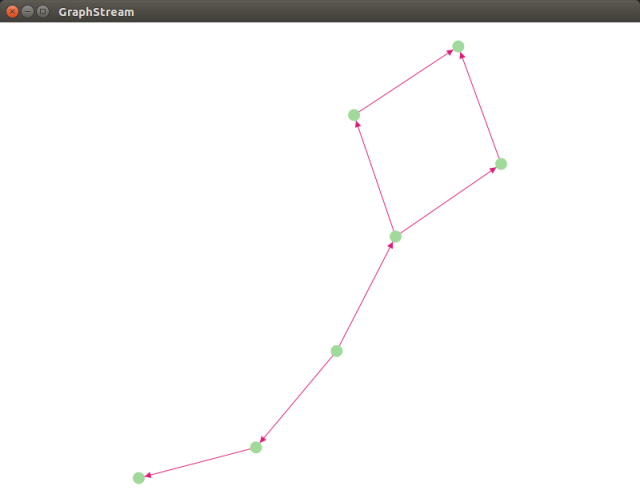
至此, 一个简单的示例完成. 更多实用的内容可自行研究.
目前, 如果不消耗大量的计算资源, 对于大规模的网络图绘制仍然缺乏一个有力的工具. 类似的工具有:
snap: 基于 GraphViz 引擎.
Gephi: 它是交互式的可视化工具, 尽管它有写多级布局和内置 3D 渲染引擎这样的特色, 但是仍然有些高 CPU 和内存的需求.
另外, zeepelin 也可与 Spark 集成, 可自行了解.
图的分布式或者并行处理其实是把图拆分成很多的子图,然后分别对这些子图进行计算,计算的时候可以分别迭代进行分阶段的计算,即对图进行并行计算。下面我们看一下图计算的简单示例:
|

